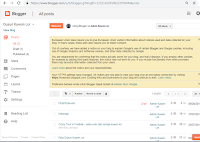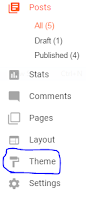Salam hangat sobat Mustaufa Site, kembali lagi bertemu dengan kami dai Mustaufa Site. tentunya dengan info-info terbaru dan bermanfaat bagi teman semua. pada postingan kali ini kami akan membahas mengenai cara mengganti tema atau template pada blog teman semua. tentunya teman yang sudah faham pasti gampang untuk mengganti template blog, namun akan kita ulangi lagi agar tambah paham dan untuk yang belum paham bisa mengikuti langkah-langkahnya.
Mengganti template pada blog memiliki beberapa keuntungan yang bisa kita dapat. Lalu apa sih keuntungan dari mengganti template blog kita? diantara banyak keuntungan yang dapat kita dapat dari mengganti template blog, antara lain :
1. Tampilan blog kita akan nampak fresh dan enak dilihat.
2. Pengunjung tidak akan merasa bosan dengan tampilan yang itu-itu saja.
3. Meskipun umur blog sudah tua, namun akan tampak seperti blog yang baru.
5. Lebih variatif dari segi tampilan.
6. Loading blog akan semakin ringan dengan template yang ringan pula.
7. Fitur dalam blog akan bertambah, sesuai template blognya.
Nah, itu tadi beberapa keuntungan dari mengganti template blog kita dengan template yang lainnya.
Sekarang mari kita coba ikuti langkah-langkah berikut untuk mengganti template blog.
1. Masuk ke mesin pencarian yang ada bisa dari chrome, mozila, dll. Kali ini kita akan pakai Google Chrome.
2. Kemudian, kita masuk ke blog kita dengan memasukkan alamat https:\\blogger.com
3. Setelah itu kita akan diminta memasukkan alamat gmail dan sandi gmail kita untuk dapat log in ke blog kita.
4. jika kita telah masuk ke dalam blog kita kita bisa langsung untuk mengganti template blog kita
caranya adalah :
5. masuk kedalam menu tema pada halaman utama blog.
6. setelah masuk ke menu tema kita pilih menu backup/ restore pada bagian kanan atas layar.
7. setelah kita masuk maka kita akan diminta untuk memasukkan template blog yang telah kita simpan di penyimpanan kita, tapi ada yang perlu dilakukan terlebih dahulu dan hal ini sering tidak dilakukan oleh para blogger yaitu mendownload template yang sudah digunakan sebelumnya. Hal ini perlu dilakukan untuk berjaga-jaga apabila nanti template baru kita tidak cocok atau malah tidak dapat digunakan, maka jika kita akan menggunakan kembali template kita yang dulu kita tinggal mengambilnya kembali dari penyimpanan kita.
8. langkah untuk mendownloadnya mudah sekali, setelah kita masuk ke menu backup/ restore maka kita tinggal mendownloadnya di bagian download tema dan pilih lokasi penyimpanannya.
9. Maka tema akan terdownload.
10. Jika tema telah kita download maka kita tinggal menganti dengan tema baru yang telah kita simpan sebelumnya.
11. Caranya tekan chose file dan pilih tema yang akan kita gunakan. Kemudian upload.
12. Maka setelah kita pilih temanya, tema dalam blog kita akan berubah.
13. Setelah selesai mengganti tema blog kita kita tinggal menyesuaikan bagian-bagiannya.
Sobat semua, itulah tadi sedikit tips atau ilmu yang dapat kami bagikan kali ini mengenai cara mengganti template blog dengan template downloadtan. Saran yang dapat kami berikan kepada sobat semua jikalau sobat ingin mengganti template blog dengan template hasil download pastikan template tersebut adalah template yang sudah terpercaya dan sudah banyak digunakan oleh banyak orang, carilah situs-situs yang terpercaya untuk anda dapat memperoleh template blog yang dapat dicari di internet.
Sekian cara dan tips kali ini semoga bisa bermanfaat bagi sobat semua, Salam.